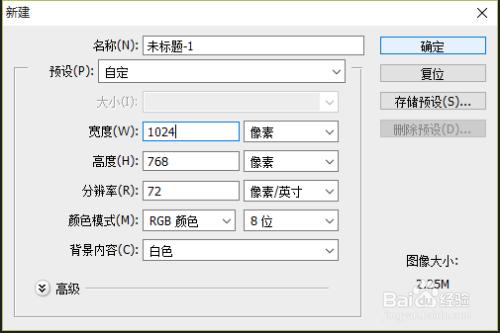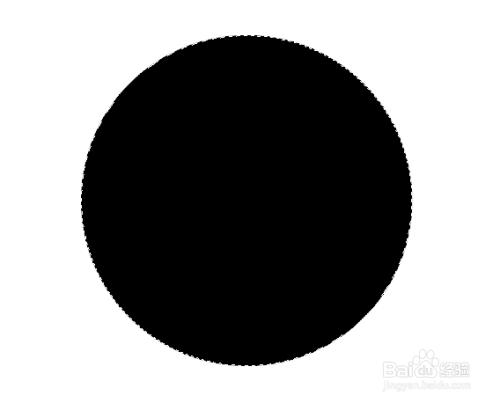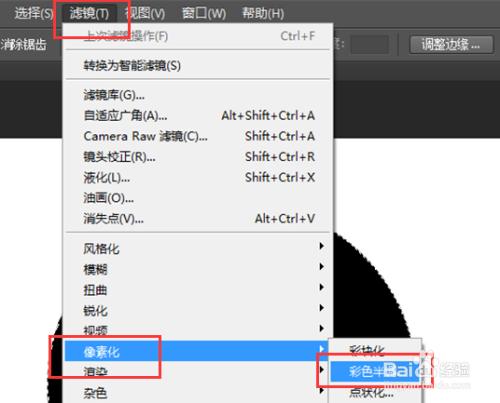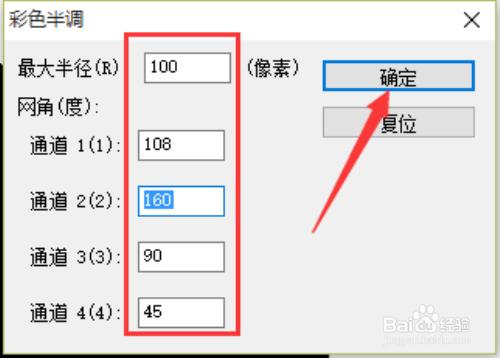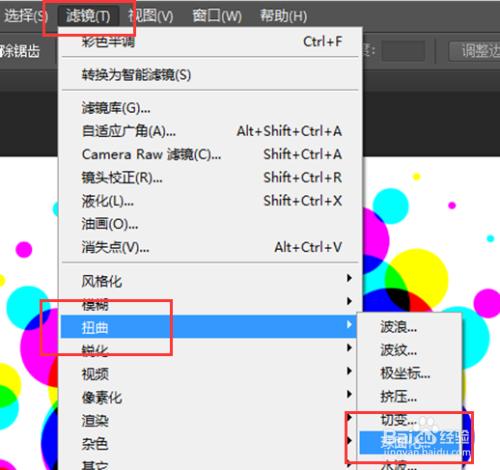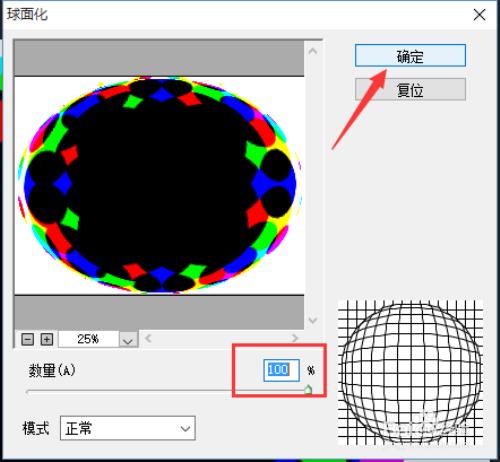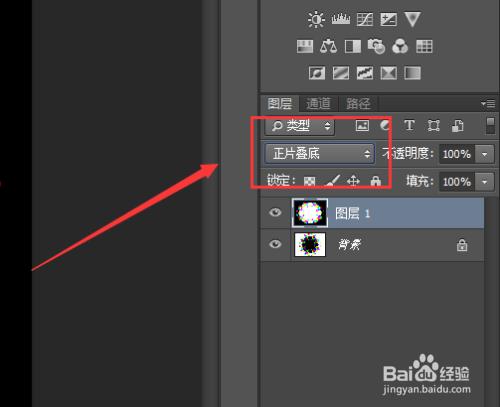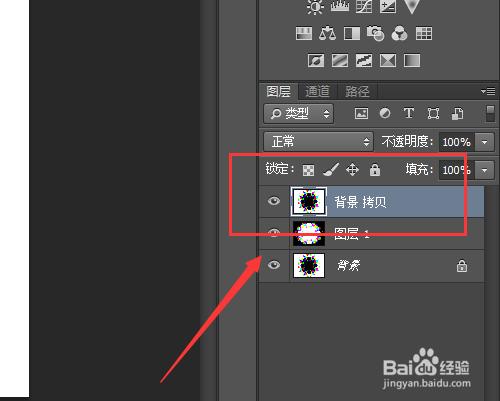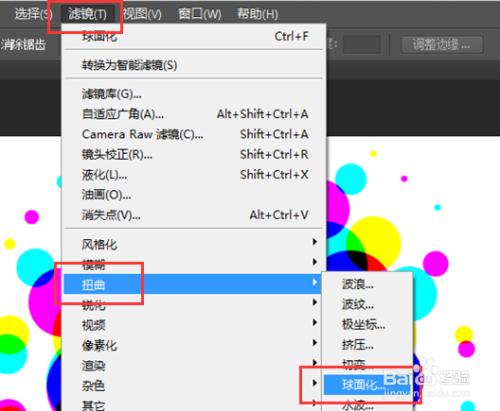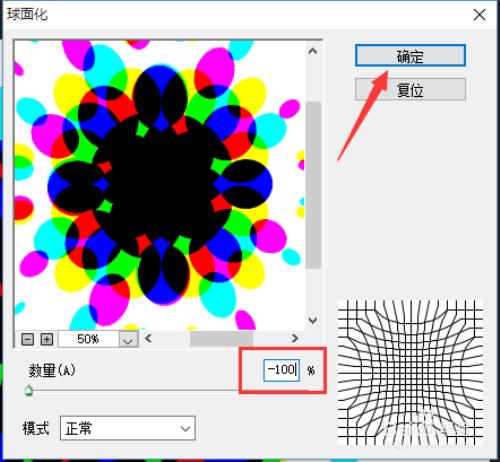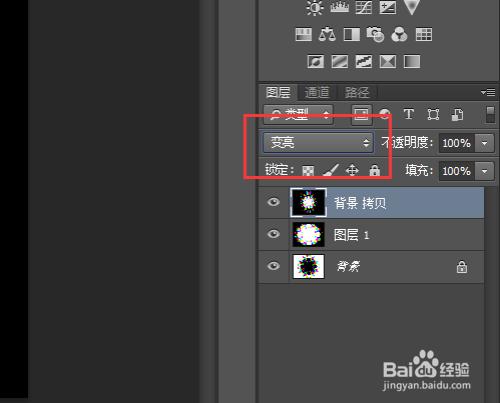色彩斑斕的萬花筒效果圖怎麼製作?
ps的是我們日常修圖必不可少的工具之一,今天和大家分享下利用photoshop軟體來製作色彩斑斕的萬花筒效果圖。一起來看看吧!
工具/原料
電腦
photoshop
方法/步驟
開啟我們電腦上的photshop製圖軟體,新建寬度(W)1024畫素、高度()768畫素、解析度(R)72畫素/英寸、顏色模式(M)RGB顏色8位、背景內容(C)白色的一個空白文件;
然後選擇工具箱中的“橢圓工具”選項,按住鍵盤上的“Shift”鍵拉動滑鼠在文件中繪製出一個正圓形。如圖所示;
正圓形繪製出以後,依次點選標題選單欄的“濾鏡”選項,在彈出的濾鏡下拉選項欄中點選“畫素化”,在畫素化的子選項選單中選擇“彩色半調”命令點選它。接著在彈出的“彩色半調”命令視窗中,設定其引數;最大半徑(R)設定為100畫素、網角(度):通道1(1)設定為108、通道2(2)設定為160、通道3(3)設定為90、通道4(4)設定為45。設定好以後再點選”確定“。如圖所示
按住鍵盤的Ctrl+J快捷組合鍵複製當前圖層,然後選中當前複製出來的圖層1。再依次點選標題選單欄的“濾鏡”選項,在彈出的濾鏡下拉選項欄中點選“扭曲”,在扭曲的子選項選單中選擇“球面化”命令點選它。接著在彈出的“球面化”命令視窗中,設定其引數,把“數量(A)的數值設定為100%,使我們的影象產生球面化變形的效果。如圖所示
再按住鍵盤的Ctrl+I快捷組合鍵將圖層1反相,設定圖層1的混合模式為”正片疊底“。如圖所示;
然後在”圖層面板“視窗中選中”背景圖層“按住鍵盤的Ctrl+J快捷組合鍵複製出一個新的”背景 拷貝圖層“,再將複製的背景 拷貝圖層拖動至圖層視窗的頂層。
選中圖層視窗的”背景 拷貝圖層“,接著依次點選標題選單欄的“濾鏡”選項,在彈出的濾鏡下拉選項欄中點選“扭曲”,在扭曲的子選項選單中選擇“球面化”命令點選它。接著在彈出的“球面化”命令視窗中,設定其引數,把“數量(A)的數值設定為-100%,設定好以後再點選”確定“。
如圖所示;
接著再按住鍵盤的Ctrl+I快捷組合鍵將背景 拷貝圖層反相,設定背景 拷貝圖層的混合模式為”變亮“。如圖所示;
引數全部設定好以後,再回到的我們的編輯視窗可以看到我們編輯後的萬花筒是不是已經變得色彩斑斕了,這個就是我們設計的最終效果——色彩斑斕的萬花筒效果圖。如圖所示;